Как да генерирате SSH ключове в Windows 11
Windows 11 Ssh Герой / / May 05, 2023

Последна актуализация на

Искате ли да имате достъп до отдалечен сървър без парола? Ще трябва да генерирате двойка SSH ключове. Ето как да го направите в Windows 11.
Ще ви трябват SSH ключове, ако имате нужда от достъп до отдалечени сървъри или да използвате Git услуги като GitHub. SSH ключовете са по-сигурни и удобни от паролите, като ви позволяват да се удостоверите, без да въвеждате нищо.
Знаете ли как да генерирате SSH ключове в Windows 11? В тази статия ще ви покажем два лесни начина за създаване на SSH ключове на компютър с Windows 11 с помощта на вградени инструменти или софтуер на трети страни.
Как да генерирате SSH ключове с помощта на командния ред или Windows терминал
Windows 11 идва с вграден OpenSSH клиент, който можете да използвате за генериране на SSH ключове от командния ред. Можете да използвате командния ред или по-ново приложение Windows Terminal.
За да генерирате SSH ключове в Windows 11 с помощта на Windows Terminal или командния ред:
- Отворете менюто "Старт", въведете cmd или терминали стартирайте предпочитаната от вас програма.
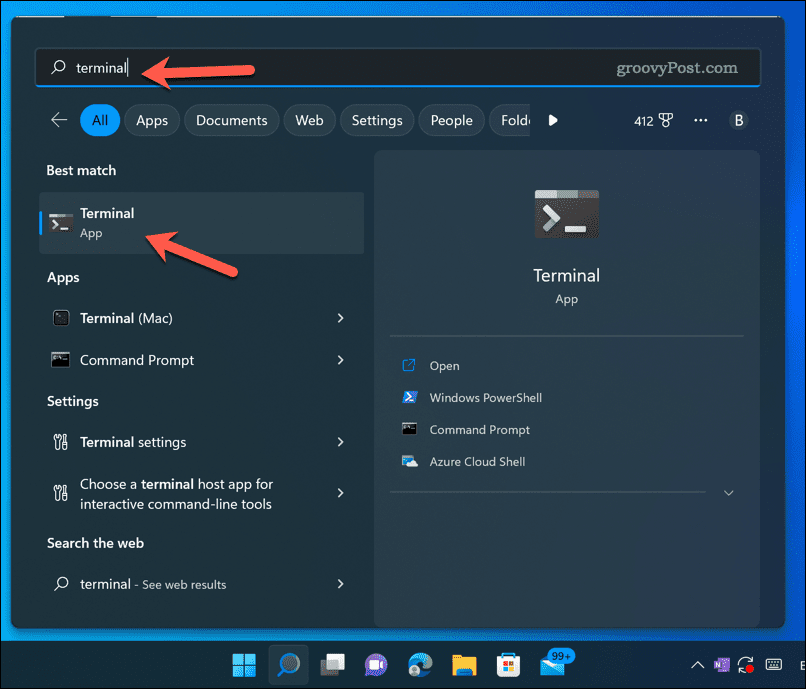
- Тип:ssh-ключ и натиснете Въведете. Това ще създаде 2048-битов RSA ключ по подразбиране.
- Ще бъдете помолени да въведете име на файл и местоположение за вашия ключ. Можете да използвате стойностите по подразбиране или да ги промените, както желаете. Местоположението по подразбиране е C:\Потребители\потребителско име\.ssh, където потребителско име е правилната папка за вашия потребителски акаунт. Ако искате да използвате местоположението по подразбиране, натиснете Въведете.
- Освен това ще бъдете помолени да въведете парола за вашия ключ. Това не е задължително, но се препоръчва за допълнителна сигурност. Ако не искате парола, натиснете Въведете два пъти.
- Вашата двойка ключове ще бъде генерирана и запазена на посоченото място. Ще видите два файла: единият с разширение .pub (на публичен ключ) и един без (the частен ключ). Публичният ключ е този, който ще качите на сървъри или Git услуги, докато частният ключ е този, който ще запазите на компютъра си.
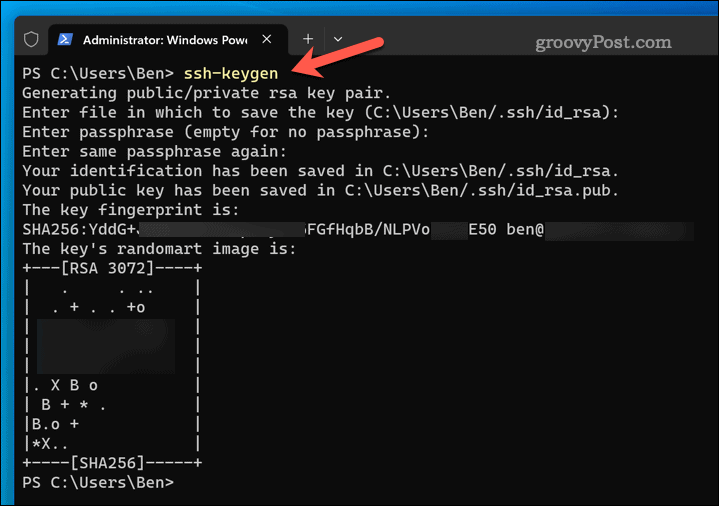
- Можете да изберете различен алгоритъм, ако желаете, като например Ed25519, който GitHub препоръчва. Да направя това, Тип:ssh-keygen -t ed25519 вместо.
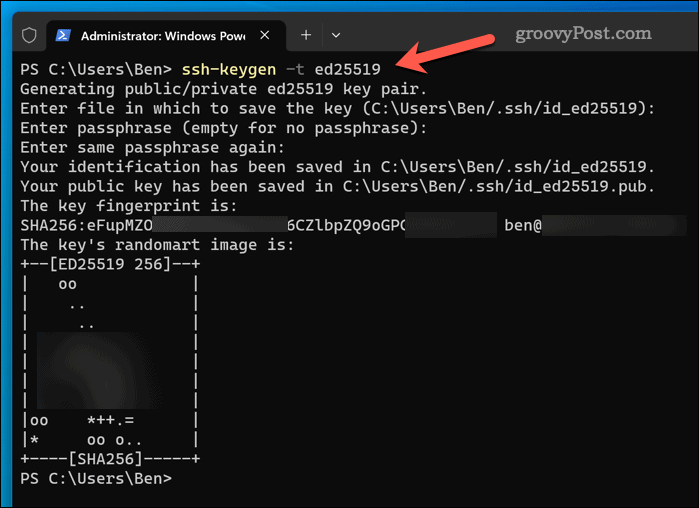
Как да генерирате SSH ключове с PuTTY
PuTTY е популярен софтуер на трети страни, който ви позволява да се свързвате с отдалечени сървъри, използвайки SSH или Telnet протоколи. Освен това има инструмент, наречен PuTTYgen който ви позволява да генерирате SSH ключове в Windows 11.
За да генерирате SSH ключове в Windows 11 с помощта на PuTTY:
- Изтеглете PuTTY от официалния му уебсайт и го инсталирайте на вашия компютър.
- За да отворите PuTTYgen, отворете менюто "Старт", Тип:puttygenи го изберете за стартиране.
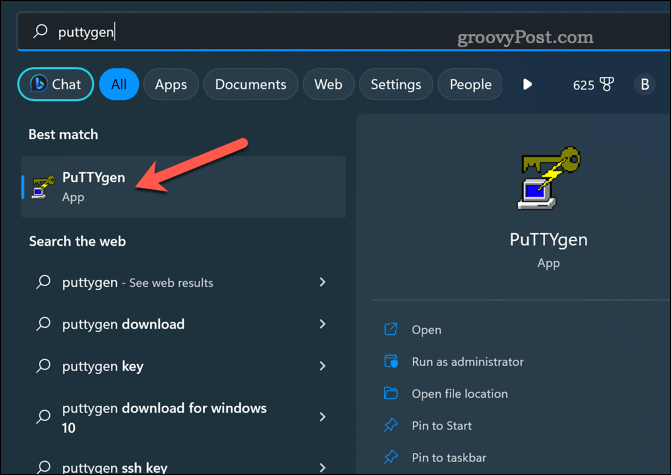
- Изберете типа ключ, който искате да генерирате от Параметри раздел. Можеш да избираш RSA, DSA, ECDSA, или EdDSA. Стойността по подразбиране е RSA с 2048 бита.
- Кликнете Генерирай и преместете мишката си произволно върху празната област, за да създадете известна произволност за вашия ключ.
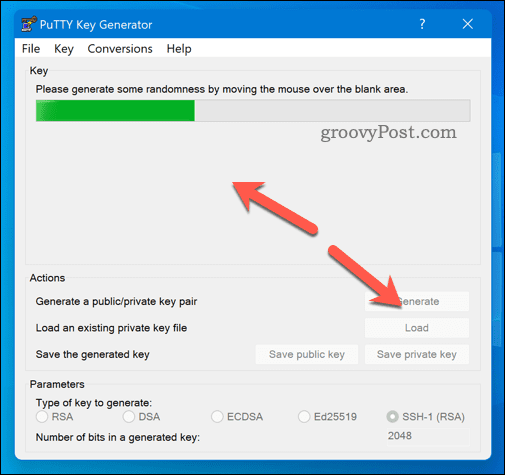
- Ще видите своя публичен ключ в Ключ раздел. Можете да го копирате в клипборда или да го запишете като файл, като щракнете Запазете публичния ключ.
- Можете също да въведете парола за вашия ключ в Ключова парола и Потвърдете паролата полета. Това не е задължително, но се препоръчва за допълнителна сигурност.
- Кликнете Запазете частния ключ за да запазите личния си ключ като файл на вашия компютър.
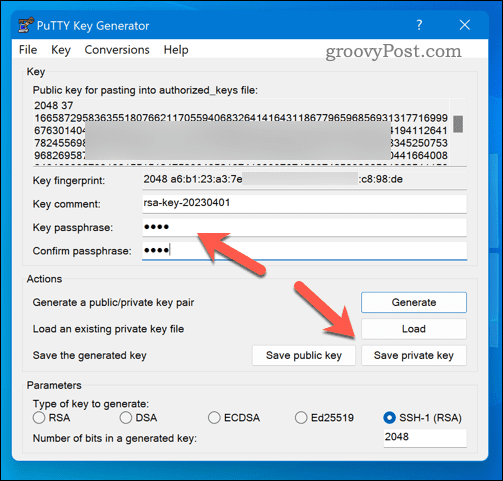
По-добра сигурност на Windows 11
Генерирането на SSH ключове в Windows 11 е лесно и удобно чрез горните стъпки. Можете да използвате вградения клиент OpenSSH, подсистемата на Windows за Linux или софтуер на трети страни като PuTTY. След като имате вашата двойка ключове, можете да качите своя публичен ключ на сървъри или Git услуги и да запазите личния си ключ на вашия компютър.
По този начин можете да се удостоверявате, без да въвеждате пароли, и да се наслаждавате на по-сигурна и безпроблемна връзка. След това можете да използвате вашите SSH ключове, за да влезете в отдалечени сървъри или използвайте инструменти като SCP за прехвърляне на файлове между вашите устройства. Въпреки това, ако търсите инструменти за отдалечен достъп, може да предпочетете използвайте RDP на Windows вместо.
Как да намерите своя продуктов ключ за Windows 11
Ако трябва да прехвърлите своя продуктов ключ за Windows 11 или просто ви трябва, за да направите чиста инсталация на операционната система,...
